 玩转XP组策略pWord下载.docx
玩转XP组策略pWord下载.docx
- 文档编号:21316703
- 上传时间:2023-01-29
- 格式:DOCX
- 页数:9
- 大小:24.52KB
玩转XP组策略pWord下载.docx
《玩转XP组策略pWord下载.docx》由会员分享,可在线阅读,更多相关《玩转XP组策略pWord下载.docx(9页珍藏版)》请在冰豆网上搜索。
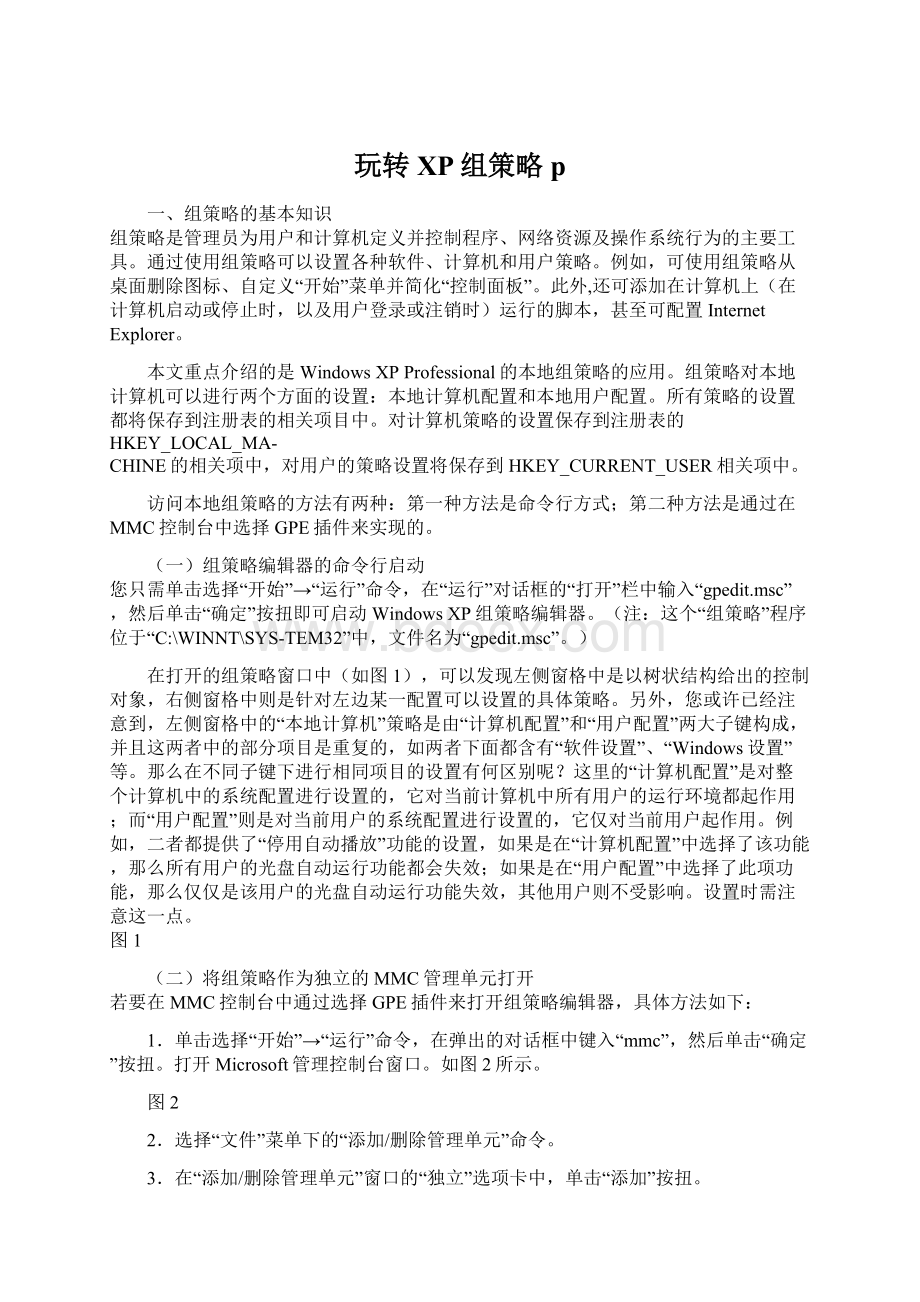
例如,二者都提供了“停用自动播放”功能的设置,如果是在“计算机配置”中选择了该功能,那么所有用户的光盘自动运行功能都会失效;
如果是在“用户配置”中选择了此项功能,那么仅仅是该用户的光盘自动运行功能失效,其他用户则不受影响。
设置时需注意这一点。
图1
(二)将组策略作为独立的MMC管理单元打开
若要在MMC控制台中通过选择GPE插件来打开组策略编辑器,具体方法如下:
1.单击选择“开始”→“运行”命令,在弹出的对话框中键入“mmc”,然后单击“确定”按扭。
打开Microsoft管理控制台窗口。
如图2所示。
图2
2.选择“文件”菜单下的“添加/删除管理单元”命令。
3.在“添加/删除管理单元”窗口的“独立”选项卡中,单击“添加”按扭。
4.弹出“添加独立管理单元”对话框,并在“可用的独立管理单元”列表中选择“组策略”选项,单击“添加”按钮。
如图3所示。
图3
5.由于是将组策略应用到本地计算机中,故在“选择组策略对象”对话框中,单击“本地计算机”,编辑本地计算机对象,或通过单击“浏览”按扭查找所需的组策略对象。
6.单击“完成”→“关闭”→“确定”按扭,组策略管理单元即可打开要编辑的组策略对象。
倘若您希望保存组策略控制台,并希望能够选择通过命令行在控制台中打开组策略对象,请在“选择组策略对象”对话框中选中“允许在从命令行启动时更改组策略管理单元的焦点”复选框。
二、“任务栏”和“开始”菜单
相关选项的删除和禁用
在“‘本地计算机’策略”中,逐级展开“用户配置”→“管理模板”→“任务栏和「开始」菜单”分支,在右侧窗格中,提供了“任务栏”和“开始菜单”的有关策略,如图4所示。
图4
(一)给“开始”菜单瘦瘦身
如果您觉得WindowsXP的“开始”菜单太臃肿的话,可以将不需要的菜单项从“开始”菜单中删除。
在右侧窗格中,提供了删除“开始”菜单中的公用程序组、“我的文档”图标、“文档”菜单、“网络连接”、“收藏夹”菜单、“搜索”菜单、“帮助”命令、“运行”菜单、“图片收藏”图标、“我的音乐”图标和“网上邻居”图标等策略。
您只要将不需要的菜单项所对应的策略启用即可。
现在以删除“我的文档”图标为例,具体操作步骤为:
1.在策略列表窗格中用鼠标双击“从「开始」菜单中删除‘我的文档’图标”设置选项。
2.在弹出窗口的“设置”选项卡中,选择“已启用”单选按扭(如图5),然后单击“确定”按扭即可。
(二)保护好你的个人隐私
出于某种安全的需要,例如不想让人知道自己浏览过哪些网页和打开过哪些文件,您只要在右侧窗格中将“不要保留最近打开文档的记录”和“退出时清除最近打开的文档的记录”两个策略启用即可。
(三)保护好“任务栏”和“开始”菜单的设置
倘若您不想随意让他人更改“任务栏”和“开始”菜单的设置,您只要将右侧窗格中的“阻止更改‘任务栏和「开始」菜单’设置”和“阻止访问任务栏的上下文菜单”两个策略项启用即可。
这样,当您用鼠标右键单击任务栏并单击“属性”时,系统会出现一个错误消息,提示信息是某个设置禁止了这个操作。
(四)禁止“注销”和关机
当计算机启动以后,倘若您不希望这个用户再进行关机和注销操作,那么必须将右侧窗格中的“删除「开始」菜单上的‘注销’”和“删除和阻止访问‘关机’命令”两个策略启用。
倘若您在“开始”菜单上删除了“注销”,“注销<
用户名>
”项目就不会出现在“开始”菜单。
这个设置还从“‘开始’菜单选项”删除“显示注销”项目。
结果是,您无法将“注销<
”项目还原到“开始”菜单。
防止用户关闭或重新启动Windows。
这个设置会从“开始”菜单删除“关机”选项,并禁用“Windows安全性”对话框中的“关机”选项(按Ctrl+Alt+Del会出现这个对话框);
这个设置还可防止用户用Windows用户界面来关机,但无法防止用户用程序来将Windows关闭。
三、桌面相关选项的删除和禁用
WindowsXP的桌面就像你的办公桌一样,有时需要进行整理和清洁,有了组策略编辑器,这项工作将变得易如反掌,您只要在“‘本地计算机’策略”中,逐级展开“用户配置”→“管理模板”→“桌面”分支,即可在右侧窗格中显示相应的策略选项,如图6所示。
(一)隐藏桌面的系统图标
倘若隐藏桌面上的系统图标,传统的方法是通过修改注册表的方式来实现,这具有一定的风险性,而采用组策略编辑器,即可方便快捷地达到此目的。
若要隐藏桌面上的“网上邻居”和“InternetExplorer”图标,只要在右侧窗格中将“隐藏桌面上‘网上邻居’图标”和“隐藏桌面上的InternetExplorer图标”两个策略选项启用即可;
如果隐藏桌面上的所有图标,只要将“隐藏和禁用桌面上的所有项目”启用即可。
当启用了“删除桌面上的‘我的文档’图标”和“删除桌面上的‘我的电脑’图标”两个选项以后,“我的电脑”和“我的文档”图标将从你的电脑桌面上消失了;
如果在桌面上你不再喜欢“回收站”这个图标,那么也可以把它给删除,具体方法是将“从桌面删除回收站”策略项启用。
(二)禁止对桌面的某些更改
如果您不希望别人随意改变计算机桌面的设置,请在右侧窗格中将“退出时不保存设置”这个策略选项启用。
当您启用这个了设置以后,其他用户可以对桌面做某些更改,但有些更改,诸如图标和打开窗口的位置、任务栏的位置及大小在用户注销后都无法保存。
四、禁止访问控制面板
如果您不希望其他用户访问计算机的“控制面板”,您只要运行组策略编辑器(gpedit.msc),在左侧窗格中逐极展开“‘本地计算机’策略”→“用户配置”→“管理模板”→“控制面板”分支,然后将右侧窗格的“禁止访问控制面板”策略启用即可,如图7所示。
此项设置可以防止“控制面板”程序文件(Con-
trol.exe)的启动。
其结果是,他人将无法启动“控制面板”(或运行任何“控制面板”项目)。
另外,这个设置将从“开始”菜单中删除“控制面板”。
同时这个设置还从Windows资源管理器中删除“控制面板”文件夹。
如果您想从上下文菜单的属性项目中选择一个“控制面板”项目,会出现一个消息,说明该设置防止这个操作。
五、防止用户使用“添加或删除程序”
在“控制面板”中,“添加或删除程序”项目允许您安装、卸载、修复并添加和删除WindowsXP的功能和组件以及种类很广的Windows程序。
发行或分配给用户的程序将出现在“添加或删除程序”中。
倘若您阻止其他用户安装和卸载程序,请在“‘本地计算机’策略”→“用户配置”→“管理模板”→“控制面板”分支的右侧窗格中启用“删除‘添加/删除程序’程序”策略选项。
启用这个设置将从“控制面板”删除“添加或删除程序”并从菜单删除“添加或删除程序”项目;
这个设置不防止用户用其他工具和方法安装或卸载程序。
六、在WindowsXP中设置用户权限
当多人共用一台计算机时,在WindowsXP中设置用户权限,可以按照以下步骤进行:
1.运行组策略编辑器程序(gpedit.msc)。
2.在编辑器窗口的左侧窗格中逐级展开“计算机配置”→“Windows设置”→“安全设置”→“本地策略”→“用户权限指派”分支。
3.双击需要改变的用户权限。
单击“增加”,然后双击想指派给权限的用户帐号,如图8所示。
连续两次单击“确定”按扭。
七、在WindowsXP中
实现远程关机
在WindowsXP中,新增了一条命令行工具“shutdown”,其作用是“关闭或重新启动本地或远程计算机”。
利用它,我们不但可以注销用户,关闭或重新启动计算机,还可以实现定时关机、远程关机。
该命令的语法格式如下:
shutdown[-i|-l|-s|-r|-a][-f][-m[\\Computer
Name]][-txx][-c"
message"
][-d[u][p]:
xx:
yy]其中,各参数的含义为:
-i显示图形界面的对话框。
-l注销当前用户,这是默认设置。
-s关闭计算机。
-r关闭之后重新启动。
-a中止关闭。
除了-l和ComputerName外,系统将忽略其它参数。
在超时期间,您只可以使用-a。
-f强制运行要关闭的应用程序。
-m[\\ComputerName]指定要关闭的计算机。
-txx将用于系统关闭的定时器设置为xx秒。
默认值是20秒。
-c"
指定将在“系统关闭”窗口中的“消息”区域显示的消息。
最多可以使用127个字符。
引号中必须包含消息。
-d[u][p]:
yy列出系统关闭的原因代码。
首先,我们来看一下该命令的一些基本用法:
1.注销当前用户
shutdown–l
该命令只能注销本机用户,对远程计算机不适用。
2.关闭本地计算机
shutdown-s
3.重启本地计算机
shutdown-r
4.定时关机
shutdown-s-t30
指定在30秒之后自动关闭计算机。
5.中止计算机的关闭
有时我们设定了计算机定时关机后,如果出于某种原因又想取消这次关机操作,就可以用shutdown-a来中止。
如:
shutdown-s–t300设定计算机在5分钟后关闭。
Shutdown–a取消上述关机操作。
以上是shutdown命令在本机中的一些基本应用。
前面我们已经介绍过,该命令除了关闭、重启本地计算机外,更重要的是它还能对远程计算机进行操作,但是如何才能实现呢?
在该命令的格式中,有一个参数[-m[\\ComputerName],用它可以指定将要关闭或重启的计算机名称,省略的话则默认为对本机操作。
您可以用以下命令来试一下:
shutdown–s–m\\sunbird-t30
在30秒内关闭计算机名为sunbird的机器;
注:
sunbird为局域网内一台同样装有WindowsXP的电脑。
但该命令执行后,计算机sunbird一点反应都没有,但屏幕上却提示“Accessisdenied(拒绝访问)”。
为什么会出现这种情况呢?
原来在WindowsXP默认的安全策略中,只有管理员组的用户才有权从远端关闭计算机,而一般情况下我们从局域网内的其他电脑来访问该计算机时,则只有guest用户权限,所以当我们执行上述命令时,便会出现“拒绝访问”的情况。
找到了问题的根源之后,解决的办法也很简单,您只要在客户计算机(能够被远程关闭的计算机,如上述的sunbird)中赋予guest用户远程关机的权限即可。
这可利用WindowsXP的“组策略”或“管理工具”中的“本地安全策略”来实现。
下面以“组策略”为例进行介绍:
1.单击“开始”按钮,选择“运行”,在对话框中输入“gpedit.msc”,然后单击“确定”,即可打开组策略编辑器。
2.在“组策略”窗口的左侧窗格中逐级展开“计算机配置”→“Windows设置”→“安全设置”→“本地策略”→“用户权利指派”。
3.在“组策略”窗口的右侧窗格中选择“从远端系统强制关机”,通过双击将其打开。
4.在弹出的对话框中显示目前只有“Administra-tors”组的成员才有权从远程关机;
单击对话框下方的“添加用户或组”按钮,然后在新弹出的对话框中输入“guest”,再单击“确定”按扭,如图9所示。
5.这时在“从远端系统强制关机”的属性中便添加了一个“guest”用户,单击“确定”即可。
6.关闭“组策略”窗口。
通过上述操作后,我们便给计算机sunbird的guest用户授予了远程关机的权限。
以后,倘若您要远程关闭计算机sunbird,只要在网络中其他装有WindowsXP的计算机中输入以下命令即可:
shutdown-s–m\\sunbird-t30(其他参数用法同上)
这时,在sunbird计算机的屏幕上将显示一个“系统关机”的对话框,提示“系统即将关机。
请保存所有正在运行的工作,然后注销。
未保存的改动将会丢失。
关机是由sunbird\guest初始的。
”在对话框下方还有一个计时器,显示离关机还有多少时间。
在等待关机的时间里,用户还可以执行其他的任务,如关闭程序、打开文件等,但无法关闭该对话框,除非你用shutdown–a命令来中止关机任务。
八、Windows98访问WindowsXP共享目录被拒绝的问题解决
在局域网内,经常可以遇到装有Windows2000的电脑开了共享目录,而装有Windows98的电脑却无法访问的问题。
这个在微软的官方网页上可以找到答案,提示开启Windows2000的GUEST用户就行了。
可是WindowsXP出来以后,同样的又面临这个问题,结果有些人发现这个方法不灵了,从网上邻居访问WindowsXP的共享目录不一定能被允许。
原因何在?
这个问题本也困扰过我好几天,后来在无意中发现了问题的答案,也许这是WindowsXP的一个BUG?
在开启了系统Guest用户的情况下,运行组策略编辑器程序,在“本地计算机策略”→“计算机配置”→“Windows设置”→“安全设置”→“本地策略”→“用户权利指派”→“拒绝从网络访问这台计算机”中赫然可以看到有Guest用户!
如果在这里删除Guest用户,那么其他电脑就可以从网上邻居中查看这台电脑的共享目录了。
九、让WindowsXPProfessional的上网速率提升20%
1.首先必须以系统管理员身份登入系统。
2.运行组策略编辑器程序(gpedit.msc)。
在“‘本地计算机’策略”中,逐级展开“计算机配置”→“管理模板”→“网络”→“QoS数据包调度程序”分支。
在屏幕右边会出现“QoS数据包调度程序”策略。
接着单击右边子项目的“限制可保留带宽”。
这时,左边会显示“限制可保留带宽”的详细描述。
从这里我们可了解到“限制可保留带宽”的一些基本情况。
了解之后我们就可以对“限制可保留带宽”进行设置了。
单击“限制可保留带宽”下“显示”旁边的“属性”(或者选择子项目“限制可保留带宽”,再单击右键→“属性”也可),出现“限制可保留带宽”对话框,先单击“说明”,再进一步了解“限制可保留带宽”确定系统可保留的连接带宽的百分比情况。
之后我们就可以对另外20%带宽进入设置了。
单击“设置”。
“设置”为我们提供了三个选择(未配置、已启用、已禁用),选择“已启用”,接着再将带宽限制旁边的%设置为0%即可,然后按确定退出。
3.单击“开始”→“连接到”→“显示所有连接”。
选中你所建立的连接,用鼠标右键单击属性,在出现的连接属性中单击网络,在显示的网络对话框中,检查“此连接使用下列项目”中“QoS数据包调度程序”是否已打了勾,没问题就按确定退出。
4.最后重新启动系统便完成对另外20%的带宽利用了。
十、禁止MSNMessenger
自动运行
在WindowsXPProfessional中,有许多系统内置的软件都没有卸载选项,引起很多电脑用户的不满。
若要禁止WindowsMessenger(4.0以上版本)的自动运行。
您只要在“组策略”程序窗口中。
依次通过双击展开“计算机配置”→“管理模板”→“Windows组件”→“WindowsMessenger”分支,再从右边的窗口上,双击“不允许运行WindowsMessenger”,在弹出的“不允许运行WindowsMessenger属性”对话框中单击“已启用”,再单击“确定“按扭退出即可。
十一、禁用IE6浏览器的相
关设置、菜单项和工具栏
在IE浏览器的“Internet选项”窗口中,提供了比较全面的设置选项(例如:
首页、临时文件夹、安全级别和分级审查等项目),这将极大方便我们网上冲浪。
为了不使他人随意改变您对浏览器的设置以及对IE的某些功能限制使用,有必要将你的设置选项进行隐藏或禁止使用。
过去在Windows9x系统中,一般是通过修改注册表来实现的,不过这会对系统的安全性带来一定的风险。
当您选择了WindowsXP后,这种风险几乎降低到了零。
现在就为您介绍一下如何利用WindowsXP提供的组策略来进行设置IE6。
在组策略设置窗口的左侧窗格中,逐级展开“用户设置”→“管理模板”→“Windows组件”→“InternetExplorer”分支,在其下面您会发现“Internet控制面板”、“脱机页”、“浏览器菜单”、“工具栏”、“持续行为”和“管理员认可的控件”等策略选项。
(一)限制IE浏览器的保存功能
当多人共用一台计算机时,为了保持硬盘的整洁,需要对浏览器的保存功能进行限制使用,那么如何才能实现呢?
具体方法为:
选择“用户设置”→“管理模板”→“Windows组件”→“InternetExplorer”→“浏览器菜单”分支,然后将右侧窗格中的“‘文件’菜单:
禁用‘另存为…’菜单项”、“‘文件’菜单:
禁用另存为网页菜单项”、“‘查看’菜单:
禁用‘源文件’菜单项”和“禁用上下文菜单”等策略项目启用即可。
另外,倘若您不希望别人对IE浏览器的设置进行随意更改,您只要将“‘工具’菜单:
禁用‘Internet选项…’”策略启用即可。
另外,根据您个人的需要,在该窗格中还可以对其他项目进行禁用。
(二)给工具栏减肥
倘若您要隐藏工具栏中的工具按扭,具体方法是:
选择“用户设置”→“管理模板”→“Windows组件”→“InternetExplorer”→“工具栏”分支,然后在右侧窗格中双击“配置工具栏按扭”策略,弹出“配置工具栏按扭属性”窗口,在“设置”选项卡中选择“已启用”单选按扭,将列表中将要显示按扭名称前面的复选框打上勾选标记,若要隐藏某些按扭,则不要将其前面的复选框进行勾选。
然后单击“确定”按扭即可,如图10所示。
(三)禁止修改IE浏览器的主页
如果您不希望他人对自己设定的IE浏览器主页进行随意更改的话,您只要选择“用户配置”→“管理模板”→“Windows组件”→“InternetExplorer”分支,然后在右侧窗格中,将“禁用更改主页设置”策略启用即可。
另外在这个窗格中,还提供了更改历史记录设置、更改颜色设置和更改Internet临时文件设置等项目的禁用功能。
倘若启用了这个策略,在IE浏览器的“Internet选项”对话框中,其“常规”选项卡的“主页”区域的设置将变灰。
特别提示:
如果设置了位于“用户配置”→“管理模板”→“Windows组件”→“InternetExplorer”→“Internet控制面板”中的“禁用常规页”策略,则无需设置该策略,因为“禁用常规页”策略将删除界面上的“常规”选项卡。
十二、为文件和文件夹设置审核
WindowsXPProfessional可以使用审核跟踪用于访问文件或其他对象的用户账户、登录尝试、系统关闭或重新启动以及类似的事件。
审核文件、文件夹(只适用于NTFS文件系统)可以保证文件和文件夹的安全。
在审核发生之前,您必须使用“组策略”指定要审核的事件类型。
为文件和文件夹设置审核的步骤如下。
1.单击选择“开始”→“运行”命令,在弹出的“运行”对话框中键入“gpedit.msc”命令,然后单击“确定”按扭即可;
当然你也可以在桌面上创建一个相应的快捷方式。
2.在弹出的“组策略”窗口中,逐级展开右侧窗格中的“计算机配置”→“Windows设置”→“安全设置”→“本地策略”分支,然后在该分支下选择“审核策略”选项,如图11所示。
3.在右侧窗格中用鼠标双击“审核对象访问”选项,在弹出的“本地安全策略设置”窗口中,将“本地策略设置”框内的“成功”和“失败”复选框都打上勾选标记。
如图12所示。
然后单击“确定”按扭。
4.用鼠标右键单击想要审核的文件(或文件夹)。
选择快捷菜单的“属性”命令,然后在弹出的窗口中选择“安全”选项卡。
5.单击“高级”按扭,然后选择“审核”选项卡。
6.根据具体情况选择您的操作:
(1)倘若对一个新组(或用户)设置审核,请单击“添加”按扭,在“名称”框中键入新用户名,然后单击“确定”按扭,将打开“审核项目”对话框。
(2)要查看(或更改)原有的组(或用户)审核,选择用户名,然后单击“查看/编辑”按扭。
(3)要删除原有的组(或用户)审核,选择用户名,然后单击“删除”按扭即可。
7.如有必要的话,在“审核项目”对话框中的“应用到”列表中选取您希望审核的地方(“应用到”列表仅对文件夹有效)。
8.如果您想禁止目录树中的文件和子文件夹继承这些审核项目,选择“仅对此容器内的对象和/或容器应用这些审核项”复选框。
如果在“审核项目”对话框中的“访问”之下的复选框变暗,或在“访问控制设置”对话框中“删除”按钮不可用,那么说明已经继承了来自父文件夹的审核。
需要注意的是:
必须是管理员组成员或在组策略中被授权有“管理审核和安全日志”权限的用户可以审核文件或文件夹。
在WindowsXP审核文件、文件夹之前,您必须启用“组策略”中“审核策略”的“审核对象访问”。
否则,当您设置完文件、文件夹审核时会返回一个错误消息,并且文件、文件夹都没有被审核。
通过事件查看器(EventViewer)可以检查那些访问审核过的文件和文件夹的成功或失败的尝试。
WindowsXPProfessional还提供了许多安全控制方法可以有效地保护计算机资源,我们在这里就不一一向您介绍了,希望您能够通过自己的实践发现更多更好的方法。
- 配套讲稿:
如PPT文件的首页显示word图标,表示该PPT已包含配套word讲稿。双击word图标可打开word文档。
- 特殊限制:
部分文档作品中含有的国旗、国徽等图片,仅作为作品整体效果示例展示,禁止商用。设计者仅对作品中独创性部分享有著作权。
- 关 键 词:
- XP 策略
 冰豆网所有资源均是用户自行上传分享,仅供网友学习交流,未经上传用户书面授权,请勿作他用。
冰豆网所有资源均是用户自行上传分享,仅供网友学习交流,未经上传用户书面授权,请勿作他用。


 对中国城市家庭的教育投资行为的理论和实证研究.docx
对中国城市家庭的教育投资行为的理论和实证研究.docx
